Ubuntu Live CD Kullanarak Sürücü Resmi Oluşturun
Bir sabit sürücüyü klonlamak kullanışlıdır, ancak birkaç kopya çıkarmak zorunda kalırsanız veya sadece bir sabit sürücünün tam yedeklemesini yapmak istiyorsanız? Sürücü görüntüleri, sabit diskinizden büyük bir dosyada her şeyi koymanızı sağlar ve her şeyi kastediyoruz.
Bir Ubuntu Live CD ile bu basit bir işlemdir - çok yönlü alet gg Bunu bizim için kutunun dışında yapabiliriz..
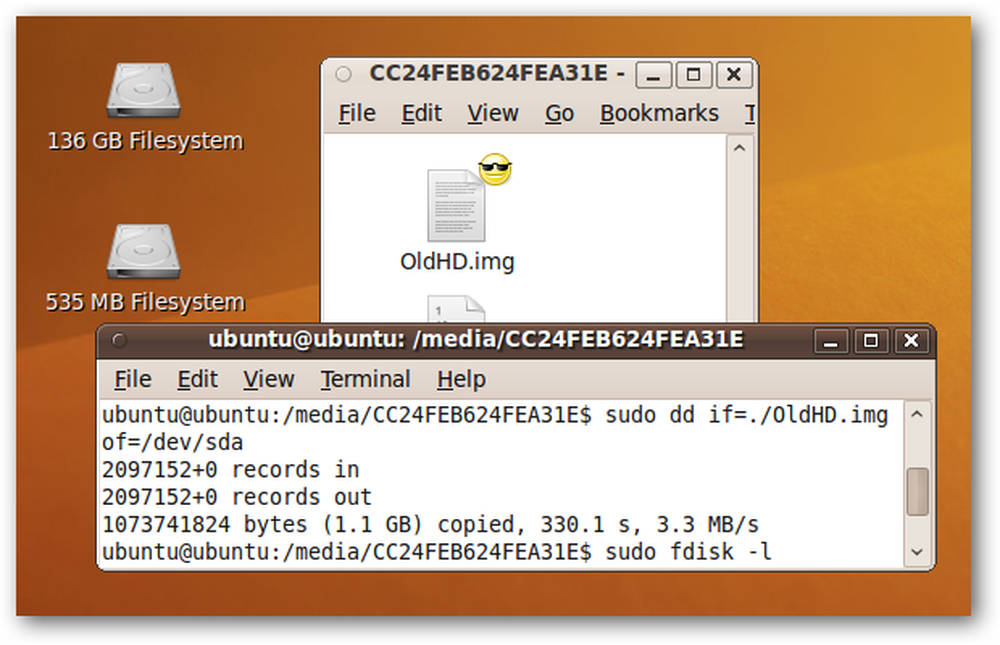
Kullandık gg daha önce bir sabit sürücüyü kopyalamak için Sürücü görüntüsü oluşturmak çok benzerdir; verileri bir sabit sürücüden diğerine kopyalamak yerine, bir sabit sürücüden bir dosyaya kopyalarız. Sürücü görüntüleri daha esnektir, çünkü kaynak sürücüden çıkardıktan sonra verilerle istediğiniz şeyi yapabilirsiniz.
Sürücü resminiz, kaynak sürücünüzün boyutuna bağlı olarak büyük bir dosya olacak - gg Tüm sabit sürücüde depolanan küçük bir dosya olsa bile, her bir kopyasını kopyalayacağım. Bu nedenle, başlamak için, bilgisayarınıza bağlı olarak, sürücü görüntüsünü tutacak kadar büyük olacak bir cihaza sahip olduğunuzdan emin olun..
Sürücü görüntüsünü saklayabileceğiniz yerler ve bunlara nasıl bir Ubuntu Live CD'sinde bağlanılacağı hakkında bazı fikirler bu önceki Live CD makalesinde bulunabilir. Bu yazıda, 1GB sürücünün bir görüntüsünü oluşturacağız ve aynı PC'de başka bir sabit diskte saklayacağız.
Not: kullanırken her zaman dikkatli olun gg, Bir sürücüyü tamamen silmek çok kolay olduğu için, bu makalenin sonraki bölümlerinde göstereceğimiz gibi.
Sürücü Görüntüsü Oluşturma
Ubuntu Live CD ortamına önyükleme yapın.
Sürücü görüntüsünü yerel bir sabit sürücüde depolayacağımızdan, önce onu yerleştirmeliyiz. Yerler'i ve ardından görüntüyü saklamak istediğiniz yeri tıklayın; bizim durumumuzda 136GB dahili sürücü.
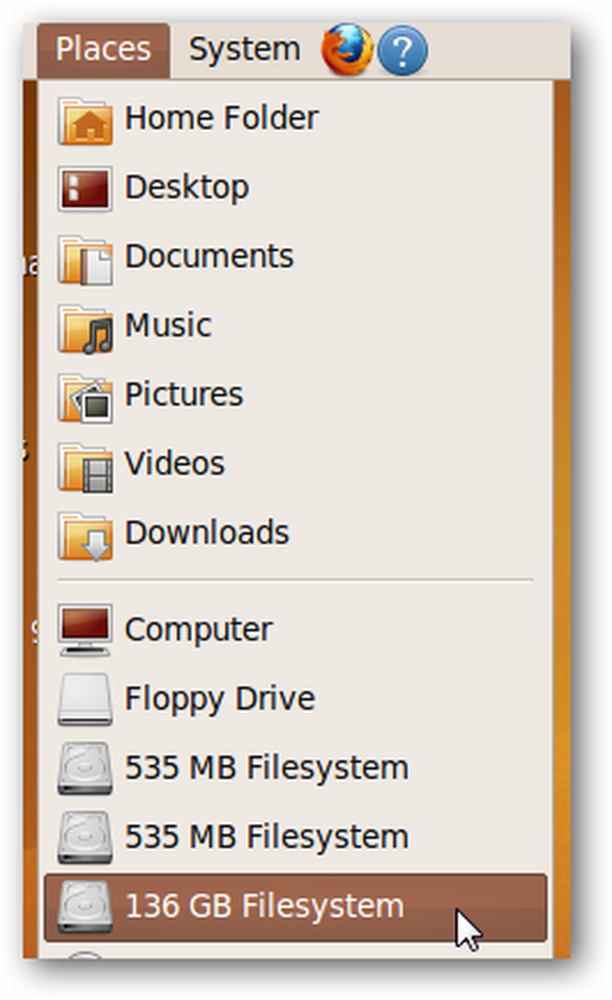
Bir terminal penceresi açın (Uygulamalar> Aksesuarlar> Terminal) ve yeni monte edilmiş sürücüye gidin. Tüm takılan sürücüler / medya içinde olmalıdır, bu nedenle komutu kullanacağız
cd / medya
sonra da zor yazılan sürücünün ilk birkaç harfini yazın, adı otomatik olarak tamamlamak için sekmeye basın ve bu dizine geçin.
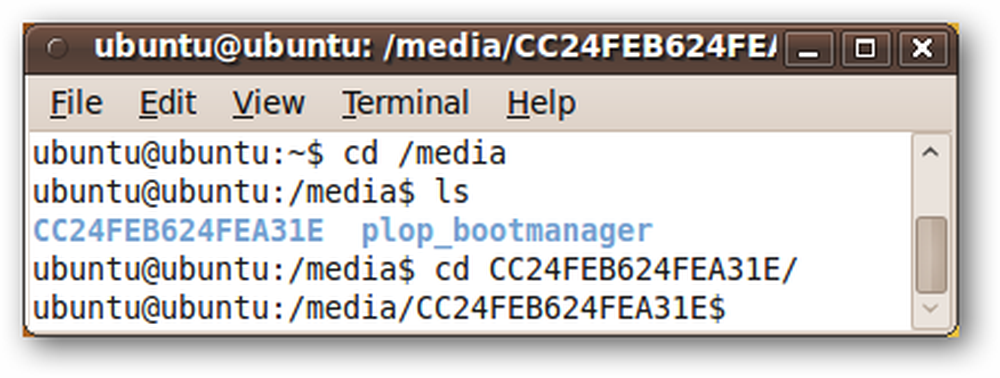
Sürücü görüntüsünü belirli bir klasöre yerleştirmek istiyorsanız, şimdi gidin. Sürücü imajımızı sadece monte edilmiş sürücümüzün kök dizinine yerleştireceğiz..
Bir sonraki adım, resmini yapmak istediğiniz sürücünün tanımlayıcısını belirlemektir. Terminal penceresine komutu yazın
sudo fdisk -l

1GB sürücümüz / dev / sda, bu nedenle bunu not alıyoruz.
Şimdi kullanacağız gg görüntüyü yapmak için. Çağrı
sudo dd = = / dev / sda =. / OldHD.img
Bu, mevcut çalışma dizininde bulunan OldHD.img giriş dosyasından (“if”) / dev / sda (kaynak sürücümüzden) çıkış dosyasına (“/”) kopyalamak istediğimiz anlamına gelir. . ”Dizisinin“ ”kısmı.
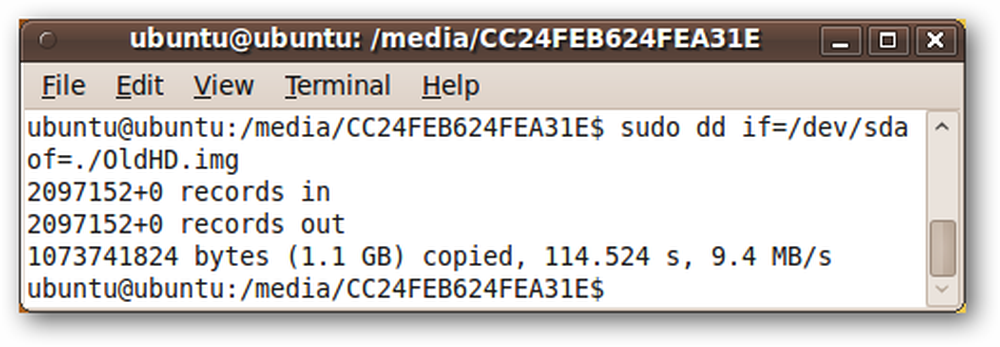
Biraz zaman alıyor, fakat imajımız yaratıldı… Çalışmasını sağlamak için test edelim..
Sürücü Görüntü Testi: Sürücüyü Silme
Başka ilginç bir şey gg Bir sürücüdeki verileri (daha önce ele aldığımız bir işlemi) tamamen siler. Bunun için komut
sudo dd if = / dev / urandom = = / dev / sda
Bu girdi olarak rastgele bazı verileri alır ve onu / dev / sda sürücümüze çıkarır..
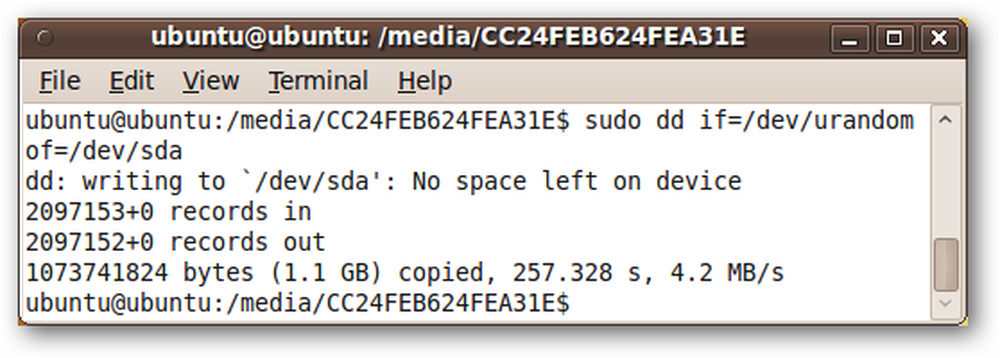
Şimdi sürücüyü incelersek sudo fdisk -l, sürücünün gerçekten silindiğini görebiliyoruz.

Sürücü Görüntüsü Testi: Sürücü Görüntüsünü Geri Yükleme
Sürücü imajımızı bir arama yaparak geri yükleyebiliriz. gg Bu, görüntüyü nasıl yarattığımıza çok benzer. Tek fark, görüntünün girdi dosyası olacağı ve sürücünün çıktı dosyamız olması..
Tam çağırma
sudo dd if =. / OldHD.img = / dev / sda
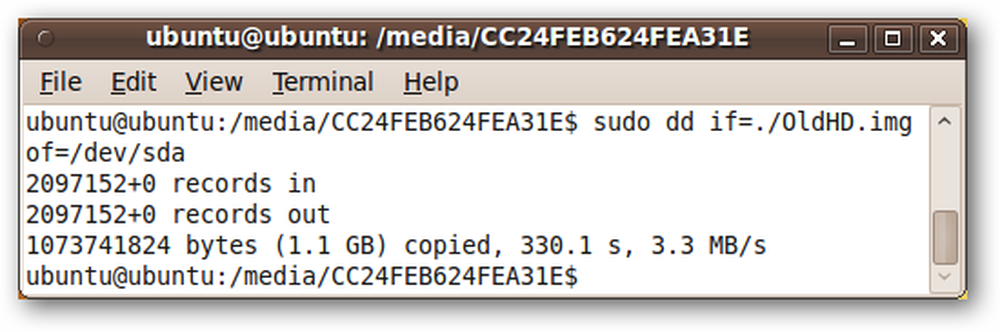
Biraz zaman alıyor ama bittiğinde, onaylayabiliriz. sudo fdisk -l bizim sürüşümüz eskisi gibi!
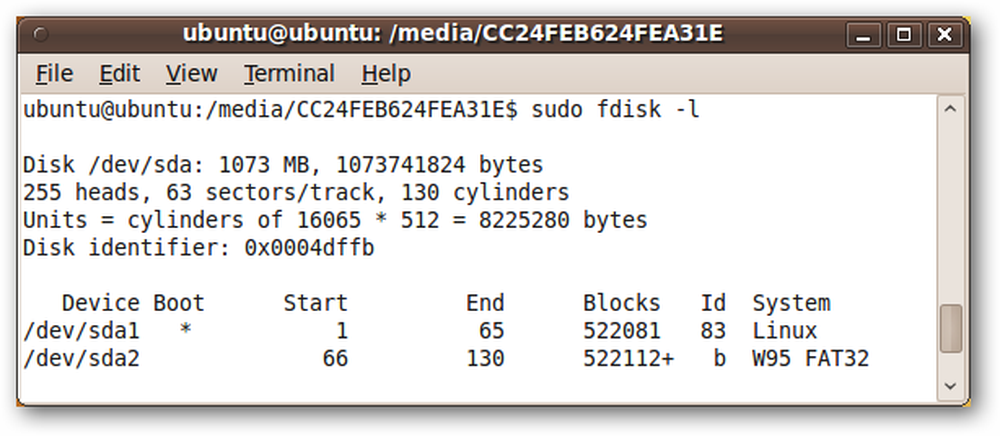
Sonuç
Bir sürücü görüntüsü oluşturmak için birçok neden vardır, bu da yedekleme en belirgin olanıdır. Neyse ki, ile gg Bir sürücü görüntüsü oluşturmak, terminal penceresinde yalnızca bir satır alır - kullanışlı bir Ubuntu Live CD'niz varsa!




